WordPress 메뉴에서 조건부 논리를 구현하는 방법
게시 됨: 2022-10-14기본적으로 웹사이트용 WordPress 메뉴를 쉽게 만들 수 있지만 생성된 메뉴는 웹사이트의 모든 페이지에서 렌더링됩니다. 경우에 따라 다른 페이지에 다른 메뉴를 사용하거나 다른 사용자에게 다른 메뉴를 렌더링해야 할 수 있기 때문에 이는 때때로 제한 사항으로 보일 수 있습니다. 예를 들어 로그인한 사용자에게 "등록" 메뉴 항목을 렌더링하는 것은 부적절합니다.
다른 조건에서 다른 메뉴를 구현하는 것은 WordPress가 제공하는 유연성이 아닙니다. 이 가이드에서는 조건부 논리를 살펴보고 WordPress 메뉴 내에서 이를 구현하여 다른 조건에서 다른 메뉴를 표시하는 방법을 살펴봅니다.
목차
조건부 논리란 무엇인가
WordPress 메뉴에서 조건부 논리의 중요성
탐색 메뉴 설정
WordPress 메뉴에서 조건부 논리에 추가하는 방법
- 로그인한 사용자와 로그아웃한 사용자에 대해 다른 WordPress 메뉴 표시
- 다른 사용자 역할에 대해 다른 WordPress 메뉴 표시
- 다른 페이지에 다른 WordPress 메뉴 표시
- 조건부 메뉴 플러그인의 대안
결론
조건부 논리란 무엇인가
조건부 논리는 단순히 특정 기준이 충족되거나 도달하지 않으면 발생하도록 설정된 자동화입니다. 조건부 논리는 예를 들어 특정 옵션이 활성화된 경우 특정 필드가 표시되는 양식에서 주로 볼 수 있습니다. 예를 들어 WooCommerce 체크아웃에서 확인할 수 있습니다. 특정 결제 게이트웨이를 선택하면 결제 게이트웨이 필드가 렌더링됩니다.
여기서는 메뉴 컨텍스트에서 조건부 논리를 살펴보겠습니다. 지불 게이트웨이 필드와 마찬가지로 사용자의 작업을 기반으로 WordPress 메뉴를 렌더링할 수 있습니다.
WordPress 메뉴에서 조건부 논리의 중요성
조건부 논리를 사용하면 WordPress 웹 사이트 내에서 더 나은 탐색을 할 수 있습니다.
메뉴에 조건부 논리를 구현하려는 다양한 시나리오가 있습니다. 그 중 일부는 다음과 같습니다.
i) 로그인한 사용자와 로그아웃한 사용자에 대해 다른 메뉴를 표시합니다.
ii) 다양한 페이지에 걸쳐 다른 메뉴를 렌더링합니다.
iii) 다양한 사용자 역할에 대해 다른 메뉴 표시
위의 내용은 메뉴의 조건부 논리를 적용할 수 있는 몇 가지 경우에 불과합니다. 이 가이드의 뒷부분에서 위의 시나리오에서 조건부 논리를 구현하는 방법을 살펴보겠습니다.
탐색 메뉴 설정
대부분의 WordPress 테마에는 미리 설정된 메뉴와 메뉴 위치가 함께 제공됩니다. 그러나 사이트 기능에 맞는 메뉴 탐색을 설정해야 할 수도 있습니다. 예를 들어 아카이브용으로 렌더링되는 메뉴와 일반 페이지용으로 다른 메뉴를 설정해야 할 수 있습니다.
탐색 메뉴를 설정하려면 다음을 수행하면 됩니다.
WordPress 대시보드 내에서 모양 > 메뉴 섹션으로 이동합니다.
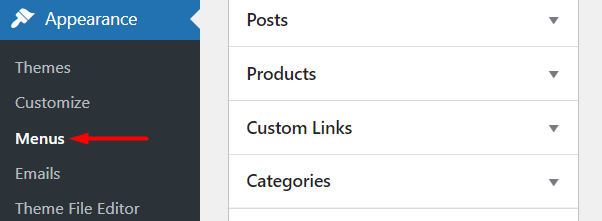
"새 메뉴 만들기" 링크를 클릭합니다.
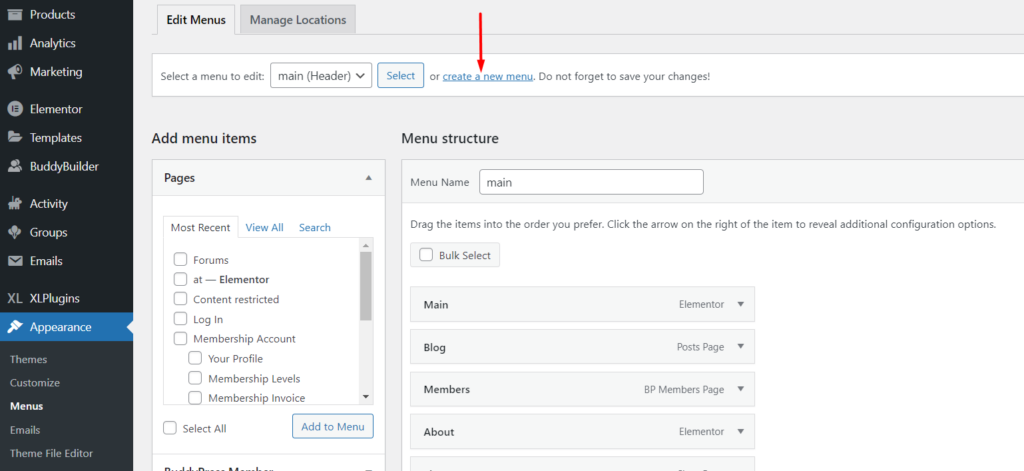
다음 화면에서 메뉴 이름을 지정하고 "메뉴 만들기" 버튼을 클릭합니다.
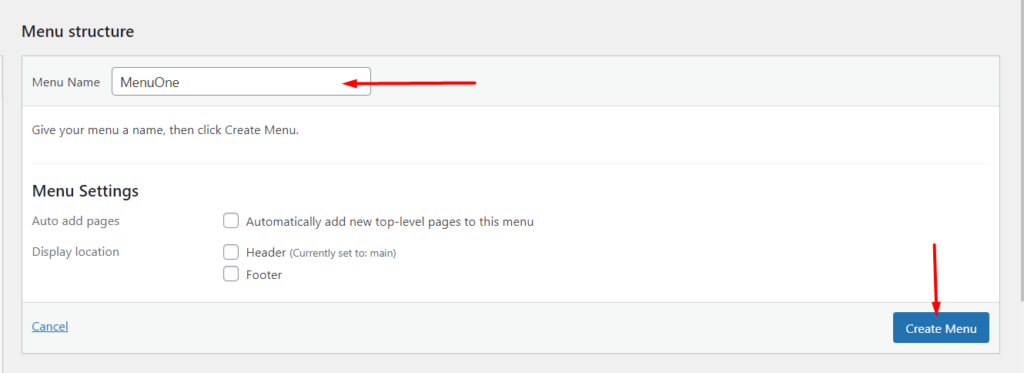
그런 다음 왼쪽 창에서 아코디언 아이콘을 클릭하고 다양한 확인란을 선택하여 다양한 메뉴 항목을 선택하여 메뉴 내에서 렌더링하려는 내용을 선택할 수 있습니다.
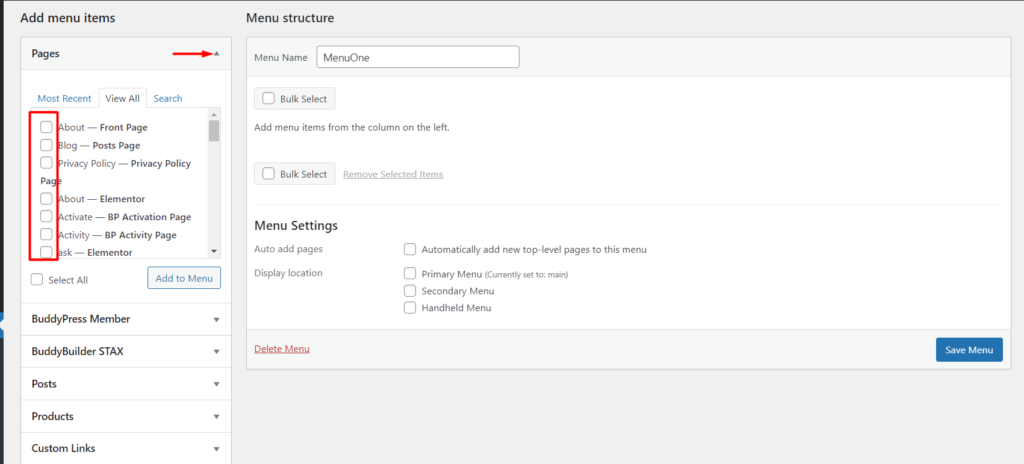
각 아코디언 아래에 원하는 메뉴 항목을 선택한 후 각각의 "메뉴에 추가" 버튼을 클릭하여 메뉴 항목을 메뉴에 추가합니다.
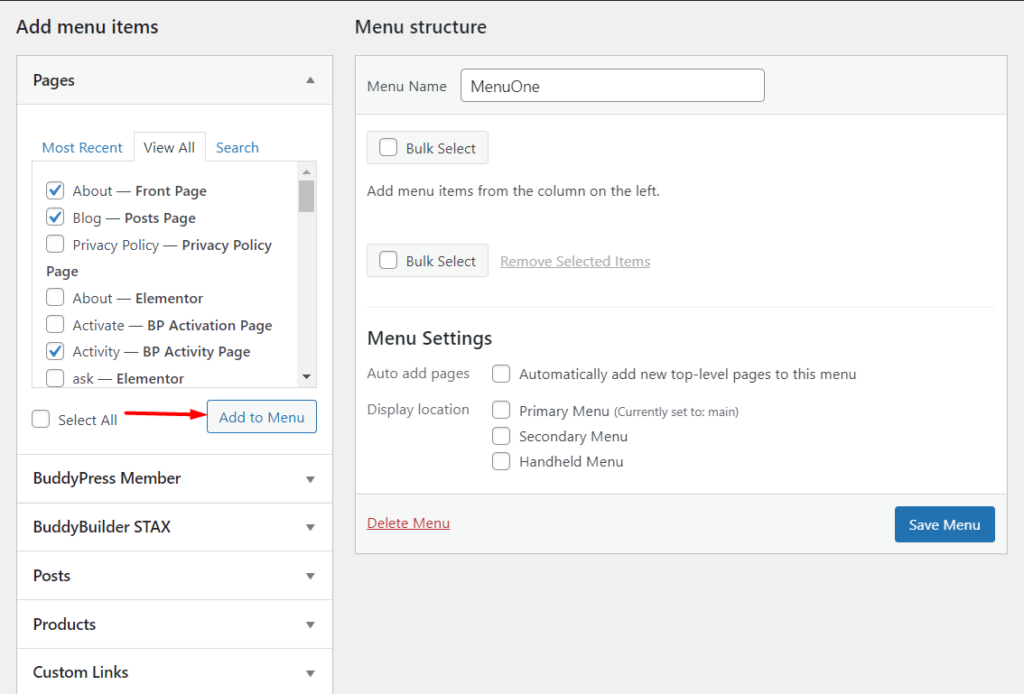
그런 다음 원하는 순서에 따라 오른쪽에 있는 메뉴 항목을 끌어다 놓을 수 있습니다.
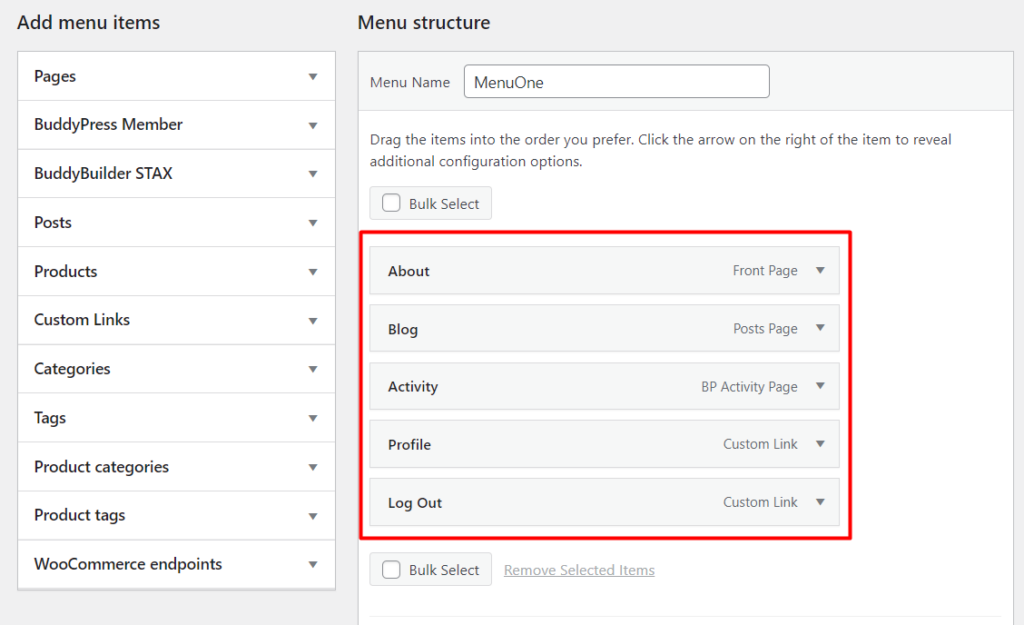
메뉴 항목 아래에는 메뉴의 표시 위치를 지정하거나 메뉴를 렌더링할 섹션을 지정하는 옵션도 있습니다. 테마마다 메뉴 위치가 다를 수 있습니다.
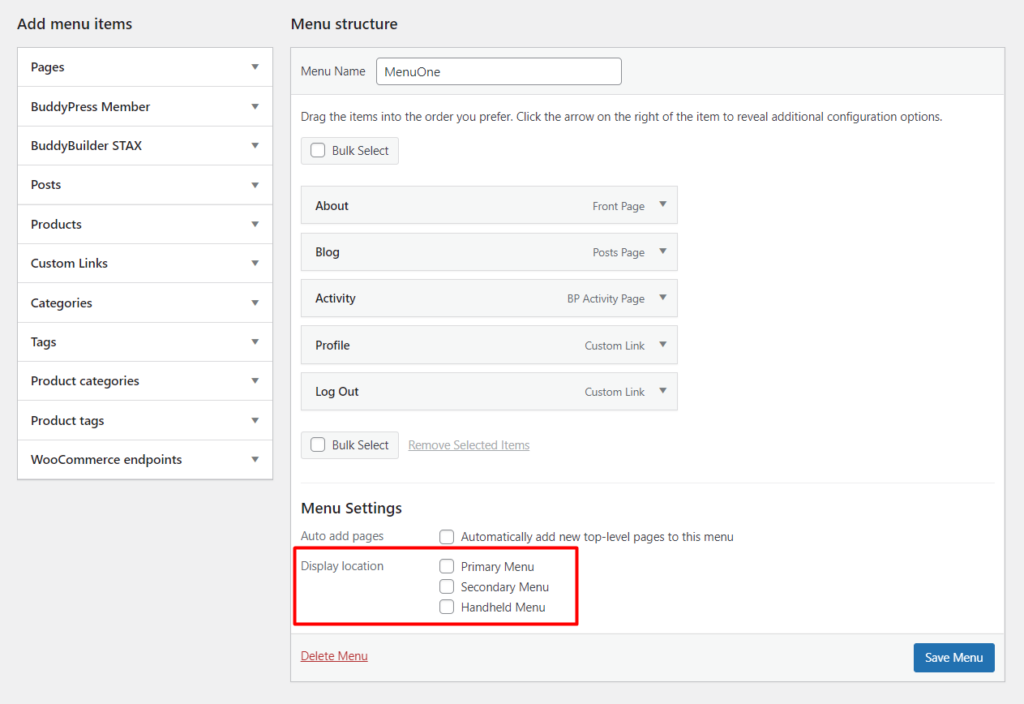
위의 작업이 완료되면 위의 스크린샷에 표시된 "메뉴 저장" 버튼을 클릭하여 메뉴를 저장해야 합니다.
WordPress 메뉴에서 조건부 논리에 추가하는 방법
WordPress 메뉴의 조건부 논리는 사용자 정의 코드 또는 플러그인을 사용하여 추가할 수 있습니다. 여기서는 조건부 메뉴 플러그인을 사용합니다.
조건부 메뉴 플러그인은 무료 플러그인이며 아래 단계를 수행하여 설정할 수 있습니다.
WordPress 대시보드 내에서 플러그인 > 새로 추가 섹션으로 이동합니다.
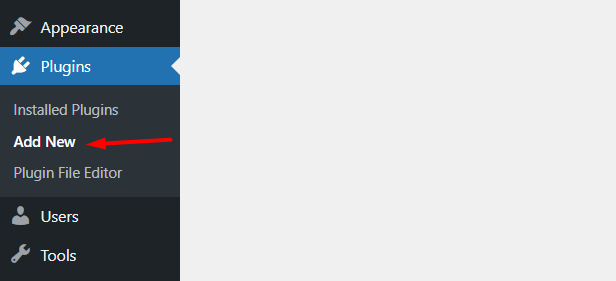
"조건부 메뉴" 플러그인 검색
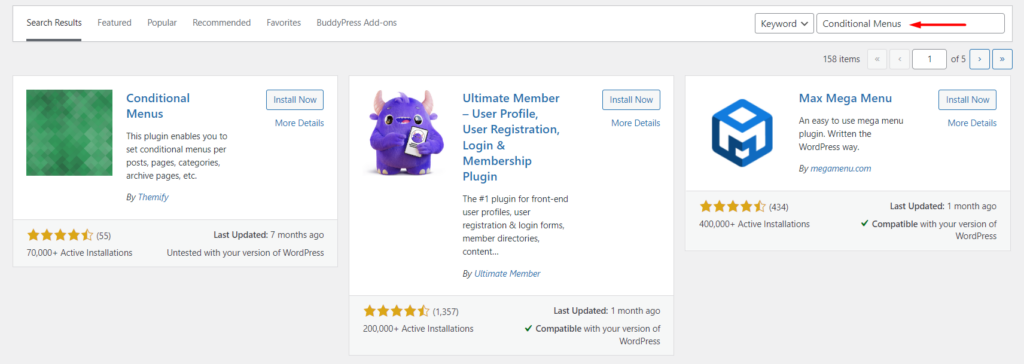
플러그인 설치 및 활성화를 진행합니다.
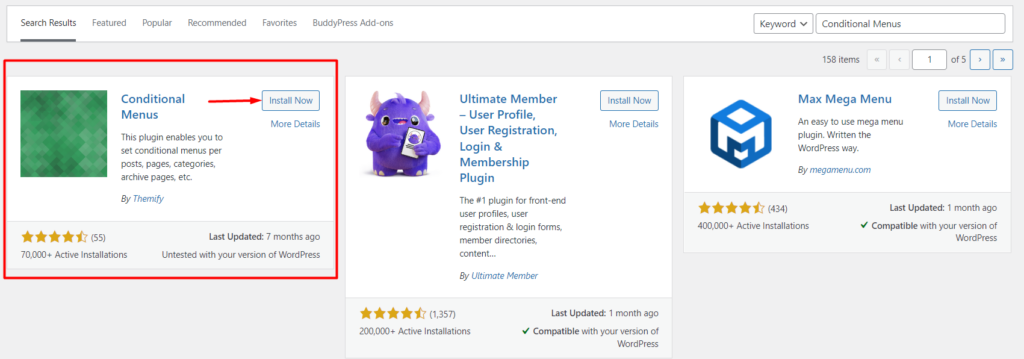
로그인한 사용자와 로그아웃한 사용자에 대해 다른 WordPress 메뉴 표시
다양한 경우에 로그인한 사용자와 로그아웃한 사용자에 대해 서로 다른 WordPress 메뉴를 표시하는 것이 중요합니다. 예를 들어 온라인 상점을 운영하는 경우 이 기능이 실제로 유용할 수 있습니다. 이러한 구현을 달성하려면 다음을 수행해야 합니다.
i) 먼저 두 개의 다른 메뉴를 설정합니다. 하나는 로그인한 사용자를 위한 메뉴로, 다른 하나는 로그아웃한 사용자를 위한 메뉴입니다. "탐색 메뉴 설정" 섹션에 언급된 단계를 활용할 수 있습니다.
ii) 모양 > 메뉴 > 위치 관리 섹션으로 이동합니다.
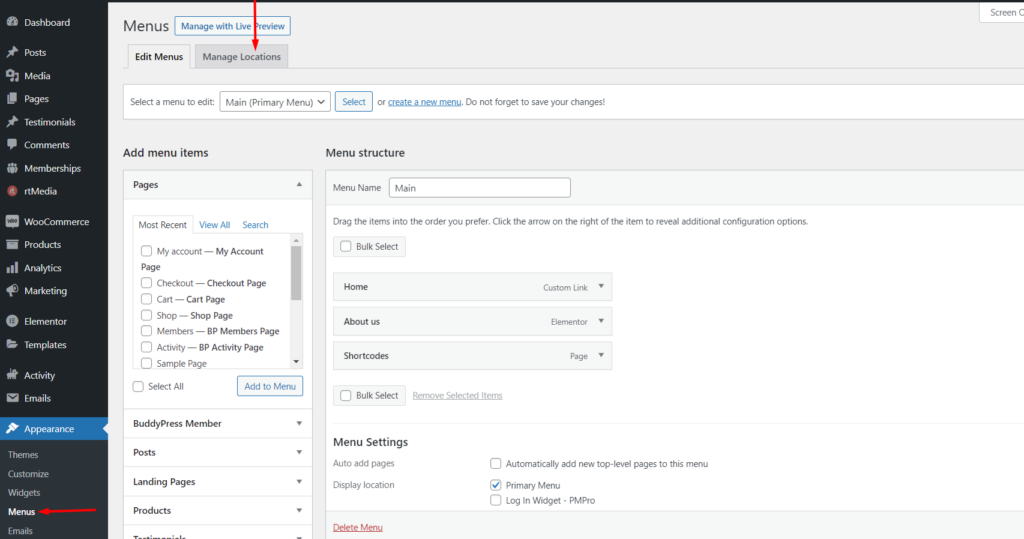
iii) 다음으로 메뉴를 렌더링할 테마 위치 내에서 "조건 메뉴" 링크를 클릭합니다.
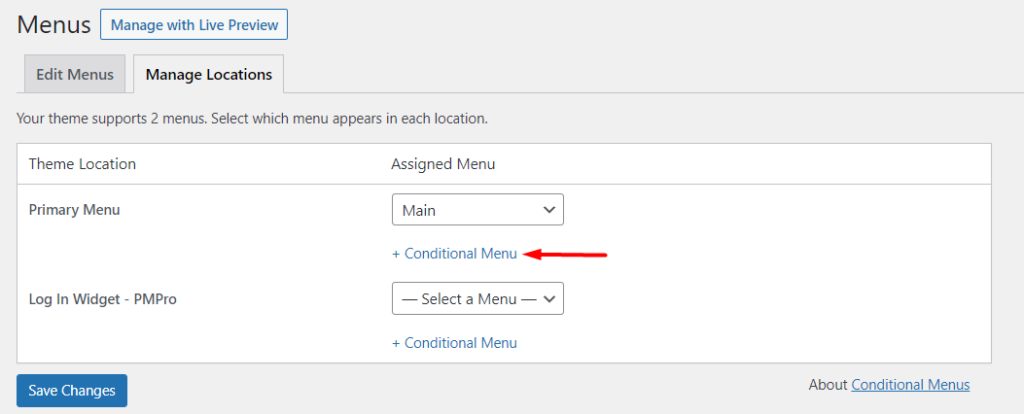
iv) 로그인한 사용자에게 표시할 메뉴 선택
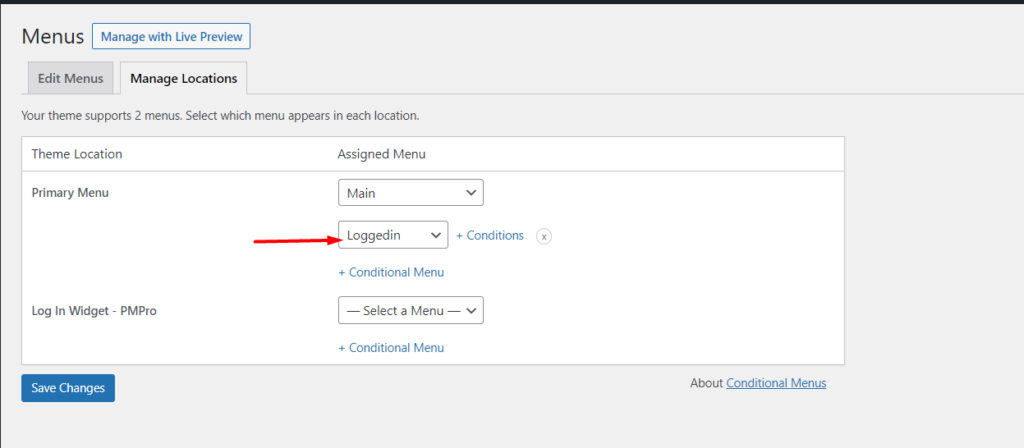
v) 조건 링크 클릭
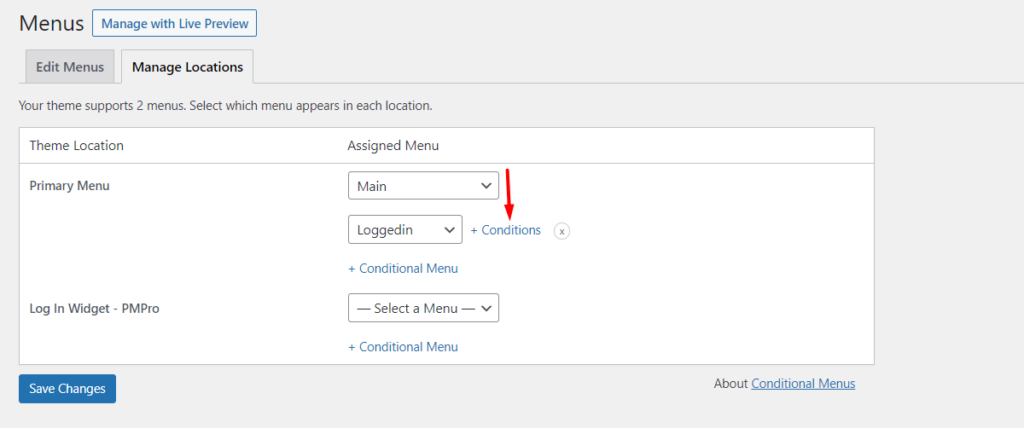
vi) 렌더링된 팝업에서 일반 탭에 있는 "사용자 로그인" 옵션을 선택합니다.

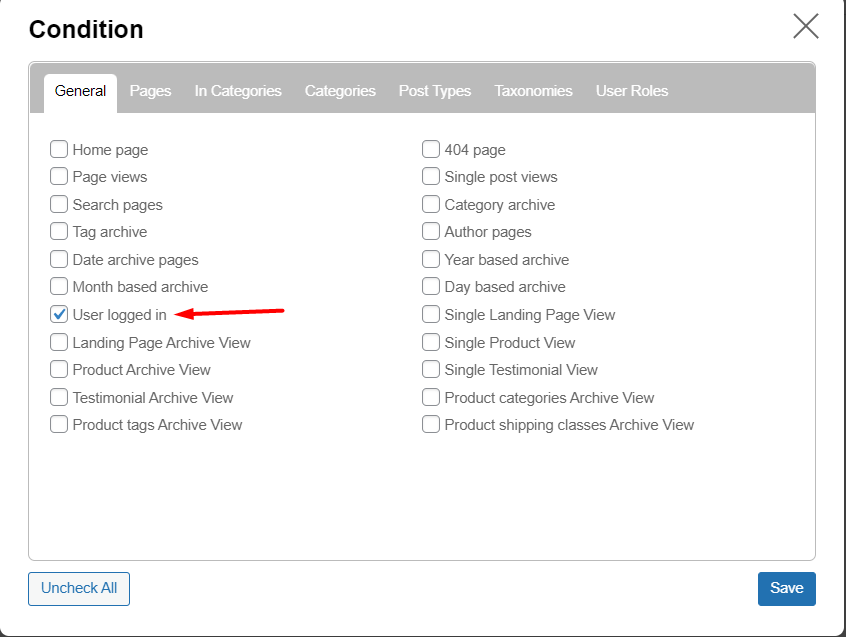
vii) 모든 변경 사항 저장
이제 로그인한 상태에서 웹사이트에 액세스하려고 하면 로그인한 메뉴가 사이트 내에서 렌더링되는 것을 알 수 있습니다. 다음은 여기에 있는 예제를 기반으로 한 샘플 그림입니다.

또한 로그아웃한 상태에서 사이트를 미리 보면 기본 메뉴가 렌더링된 것을 알 수 있습니다. 다음은 이에 대한 샘플입니다.

다른 사용자 역할에 대해 다른 WordPress 메뉴 표시
조건부 메뉴 플러그인의 도움으로 다양한 사용자 역할에 대해 다른 WordPress 메뉴를 렌더링할 수 있습니다. 로그인한 사용자와 로그아웃한 사용자에 대해 다른 메뉴를 표시하는 것과 유사하게 먼저 모양 > 메뉴 섹션에서 다른 사용자 역할에 대해 다른 메뉴를 설정해야 합니다. 이 작업이 완료되면:
i) 모양 > 메뉴 > 위치 관리 섹션으로 이동합니다.
ii) 다음으로 "조건부 메뉴" 링크를 클릭합니다.
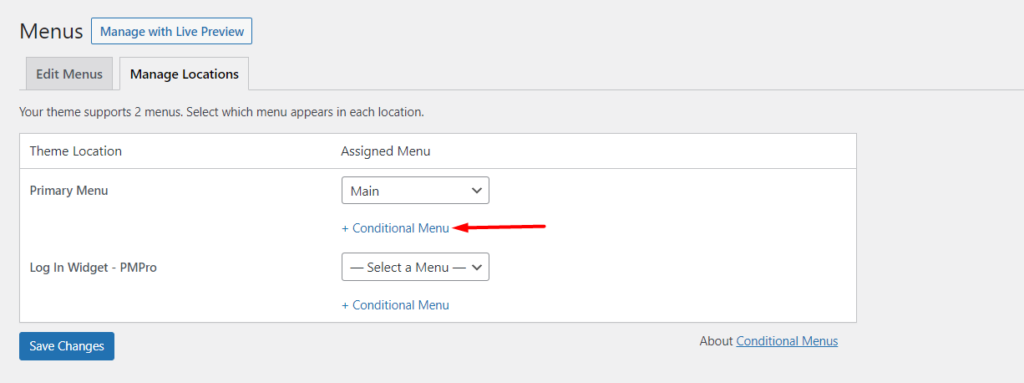
iii) 이 작업이 완료되면 원하는 사용자 역할에 대한 메뉴를 지정합니다.
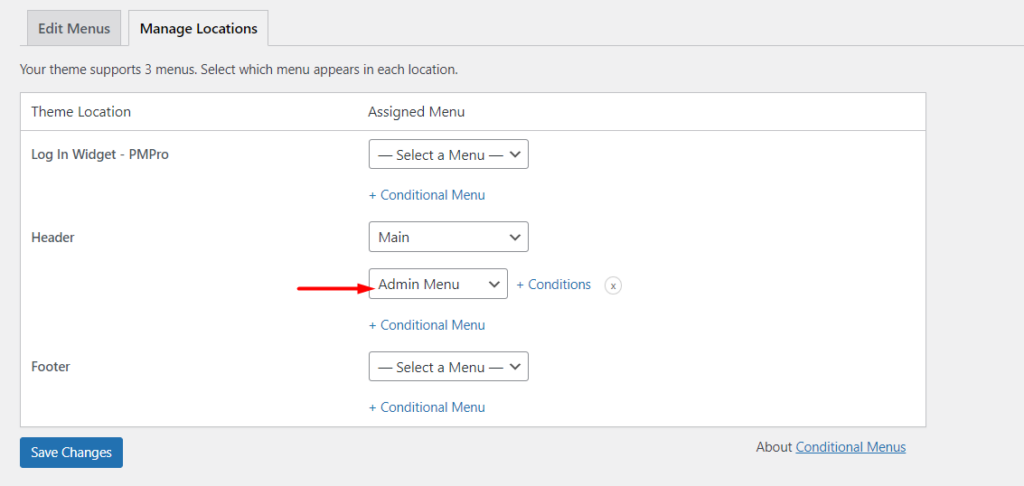
iv) 위의 스크린샷에 표시된 "조건" 링크를 클릭하고 렌더링된 팝업 내에서 "사용자 역할" 탭에 액세스하고 특정 메뉴를 볼 수 있는 위치에 있을 사용자 역할을 지정합니다.
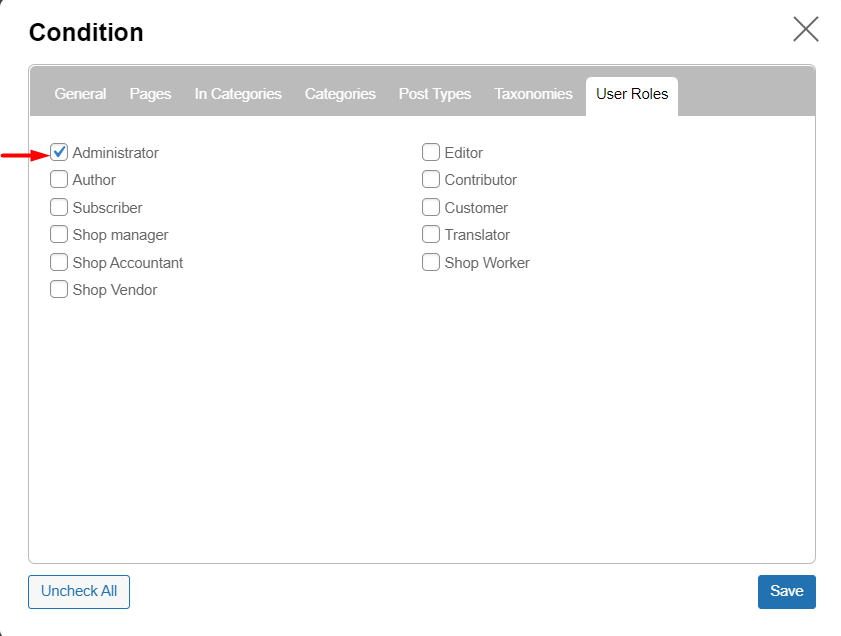
v) 변경 사항 저장
여기에서 관리자로 메뉴를 미리 보면 세트 메뉴가 렌더링되는 것을 알 수 있습니다. 아래는 이에 대한 샘플 스크린샷입니다.

다른 페이지에 다른 WordPress 메뉴 표시
조건부 메뉴 플러그인은 다른 페이지에서 다른 WordPress 메뉴를 렌더링하는 데 사용할 수도 있습니다.
위에서 설명한 다른 응용 프로그램과 마찬가지로 먼저 모양 > 메뉴 섹션에서 메뉴를 설정해야 합니다. 이 메뉴는 다른 메뉴를 렌더링하려는 페이지에서 사용됩니다.
그렇게 하면 위치 관리 섹션으로 이동하여 렌더링할 메뉴를 선택합니다.
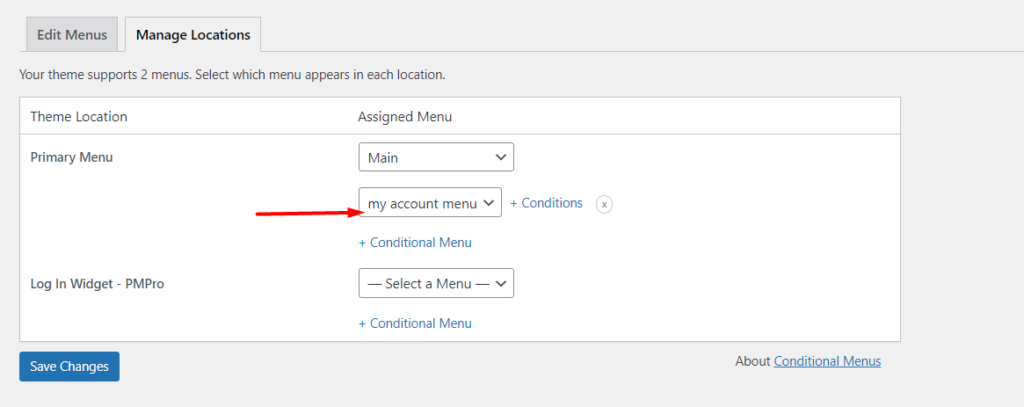
그런 다음 위의 스크린샷에 표시된 조건 링크를 클릭합니다.
렌더링된 팝업 내에서 "페이지" 섹션으로 이동하여 메뉴를 렌더링할 페이지를 선택합니다.

이 작업이 완료되면 모든 변경 사항을 저장합니다.
설정 페이지를 미리 보면 여기 "내 계정"에서 메뉴가 적용된 것을 알 수 있습니다. 아래는 이에 대한 샘플 스크린샷입니다.

조건부 메뉴 플러그인의 대안
조건부 메뉴 플러그인 외에도 메뉴를 제어할 수 있는 많은 다른 플러그인이 있습니다. 고려할 수 있는 일부 플러그인은 다음과 같습니다.
1. 사용자 메뉴 – 탐색 메뉴 가시성
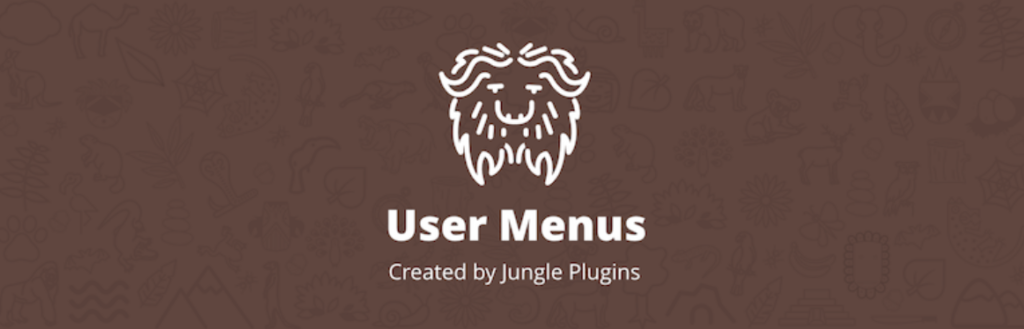
사용자 메뉴는 무료 플러그인이며 주로 로그인한 사용자를 포함하는 웹사이트에서 특정 메뉴 항목의 가시성을 제어하는 데 사용할 수 있습니다.
플러그인을 사용하면 특정 메뉴 링크(특정 사용자 역할, 로그아웃한 사용자 또는 모든 사람)를 볼 수 있는 사람을 지정할 수 있습니다.
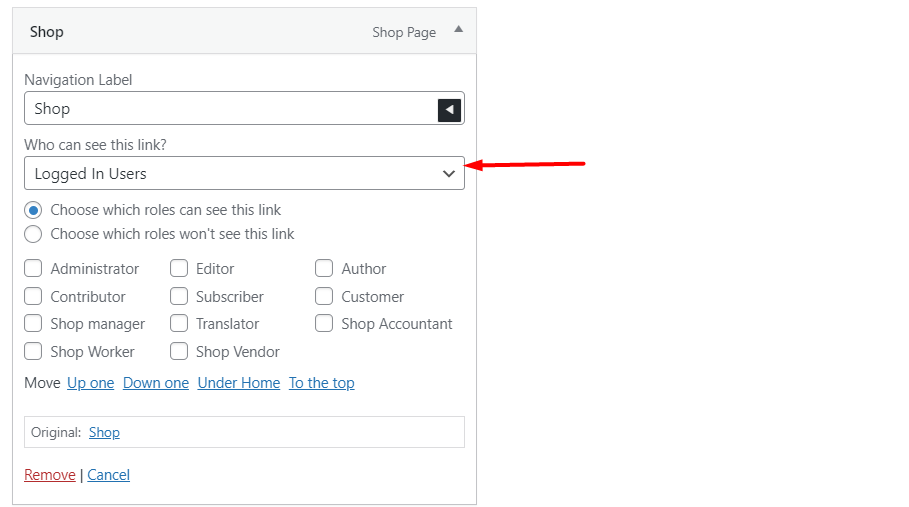
플러그인을 사용하면 아래와 같이 메뉴 항목 탐색 레이블 내에서 렌더링될 사용자 정보를 추가할 수도 있습니다.
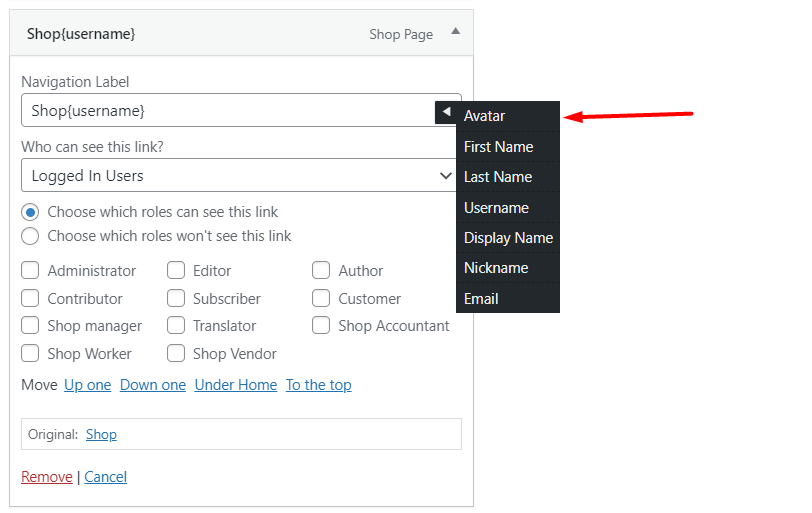
2. If Menu – 메뉴의 가시성 제어
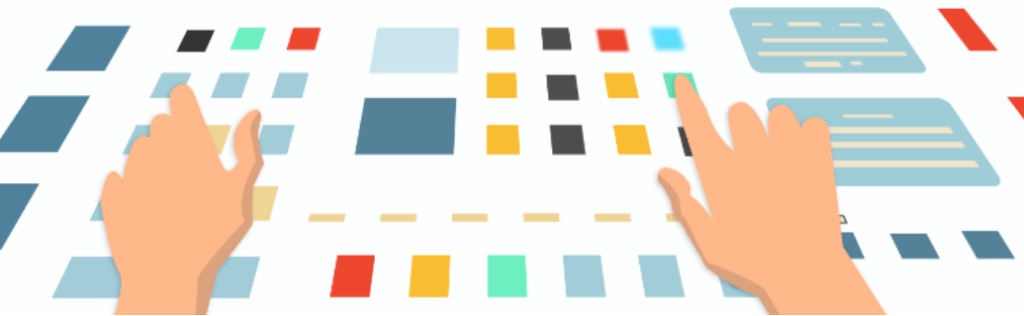
If Menu 플러그인을 사용하면 메뉴 항목의 가시성을 제어할 수 있습니다. 플러그인의 도움으로 아래에 가시성 조건을 지정할 수 있습니다.
- 사용자 역할에 따른 가시성
- 사용자 로그인 여부에 따른 가시성
- 페이지 유형에 따른 가시성
- 방문자의 장치가 모바일 장치인지 여부에 따른 가시성
메뉴 항목에 더 많은 가시성 기능을 통합하려면 더 많은 가시성 규칙 애드온을 구입할 수도 있습니다. 이러한 기능 중 일부는 다음과 같습니다.
- 멤버십 및 구독 기반 가시성
- 방문자 위치에 따른 가시성
- 방문자의 언어에 따른 가시성
결론
WordPress 사이트 내에서 다양한 메뉴를 사용하면 사이트를 탐색할 때 훌륭한 사용자 경험을 생성하는 데 도움이 됩니다. 이것은 예를 들어 지정된 조건에 따라 사용자에게만 관련된 메뉴를 렌더링함으로써 실현됩니다.
이 가이드에서는 WordPress 메뉴 내에서 조건부 논리를 구현하는 방법을 살펴보았습니다. 이 정보가 세트 및 원하는 조건에 따라 다른 메뉴를 렌더링하는 데 도움이 되기를 바랍니다.
피드백, 질문 또는 제안 사항이 있으면 아래의 의견 섹션을 자유롭게 활용하십시오.
